Отношение игроков к вспомогательным программам неоднозначно, но известно одно — если вы считаете себя серьезным и продвинутым игроком, то так или иначе использовали подобный софт в играх. Холдем Менеджер — достаточно мощная программа, которая обладает широкими возможностями и функционалом. Конечно, просто установив данный софт на ПК, вы сразу не поймете что к чему, поэтому мы написали статью, где в подробностях расскажем, как произвести установку HM2 для Титан Покер.
Титан Покер не запрещает использование данного софта, поэтому даже стандартные настройки HM2 покажутся вам достаточными для игры на реальные деньги. Технология работы Холдем Менеджера проста. Программа с помощью собственных алгоритмов вытягивает из Титан Покер нужную информацию, которой может воспользоваться игрок.
Сегодня мы поговорим про последнюю версию данного софт — Холдем Менеджер 2, поскольку изначальная версия уже не обновляется и во многих аспектах игры неактуальна. Стоимость программы довольно большая, но бесплатную версию программы все-таки можно найти на некоторых форумах и тематических площадках в виде бонуса от сайтов-аффилиатов. Мы не советуем самостоятельно пытаться найти нелицензионную программу HM2, поскольку есть риск попасть на удочку мошенников, которые воруют данные игроков.
Холдем Менеджер 2 работает только на английском языке. Попытки перевести программу на русский язык были, но они создавали больше вопросов, так как вся покерная и программная терминология доступнее на английском языке и понятна игрокам всех уровней. Если вы пока не готовы переключать свой клиент на английский язык, рекомендуем ознакомиться с подробным описанием всех настроек программы, чтобы не возникало недоразумений. Но запомнить термины и слова в HM2 довольно просто из-за сокращений.

Перед тем, как начать работу с HM2, убедитесь, что игровой клиент сохраняет историю рук Титан Покер. Для этого зайдите в лобби и перейдите в Настройки. Там откройте раздел «Система» и перейдите во вкладке «История рук», где можете произвести необходимую настройку. Также при установке обратите внимание на путь, куда сохраняется программа — не не должен содержать русских символов.
Чтобы HM2 работал корректно на Windows 10 и Vista, следует запускать ее от имени администратора. Для этого, перед запуском программы, нажмите правую кнопку мышки на ярлыке софта и выберите «Запуск от имени администратора». Чтобы не повторять данное действие несколько раз, нажмите на ярлык правой кнопкой мыши и перейдите в «Свойства». Далее кликните по вкладке «Совместимость» и поставьте галочку «Запуск от имени администратора».
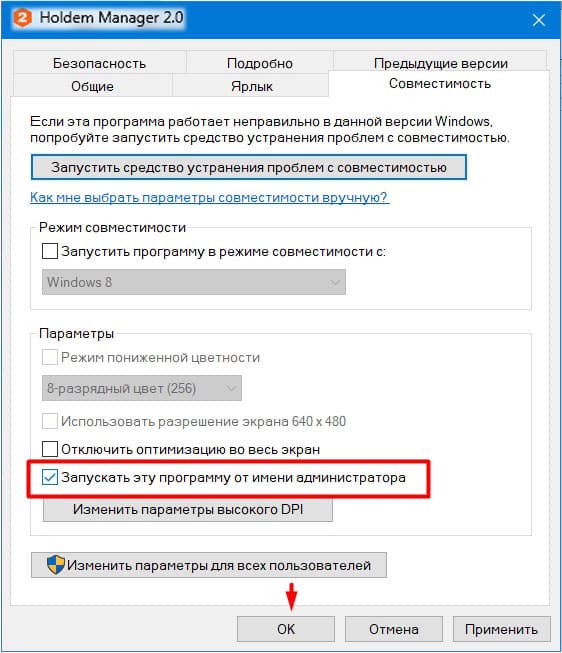
После этого вам нужно будет ввести серийный номер программы, который вы получали при покупке и авторизоваться по логину и паролю. Если вы еще не имеет профиля на HM2, пройдите регистрацию.
Первый запуск
После установки откройте программу и произведите настройки БД, где будут сохраняться данные ваших раздач, игр и турниров. Кроме того, работа с базами данных помогает использовать софт с другого компьютера без потери данных.
Если вы еще не регистрировались, перейдите по ссылке «Create a new HM2 database…». Если база данных у вас уже имеется, нажмите «Select an existing…».
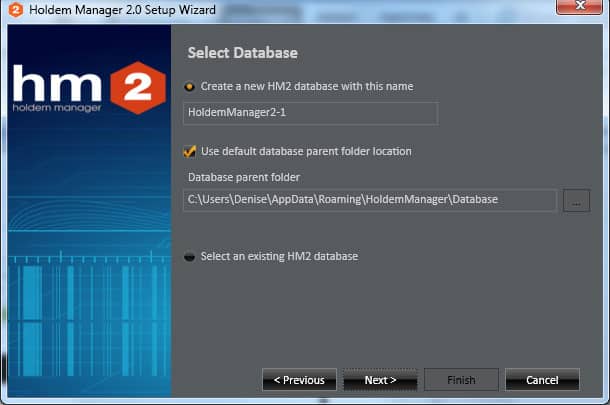
При создании новой БД, важно обратить внимание на папку, куда будут записываться логи и файлы. Стандартное решение HM2 — записывать все данные в общую программную папку софта. Выберите удобную для вас папку, которая должна иметь название на латинице. Также можно выбрать папку, которая будет синхронизирована с облачным хранилищем.
Импортировать данные можно с первой версии HM2 или программы PokerTracker 2.При настройки импорта, вы можете указать, что конкретно желаете перенести:
- Сыгранные руки;
- Диапазон дат;
- Нотсы на игроков;
После создании новой базы данных, необходимо создать аккаунта на HM2. Для этого перейдите в настройки и выберите «Aliases», которая создаст не один аккаунт, а целую группу. Один Alias сохраняет историю рук с Титан Покер, второй с другого рума, если вы его используете. Создайте Alias, придумайте имя и добавьте необходимые профили в руме.
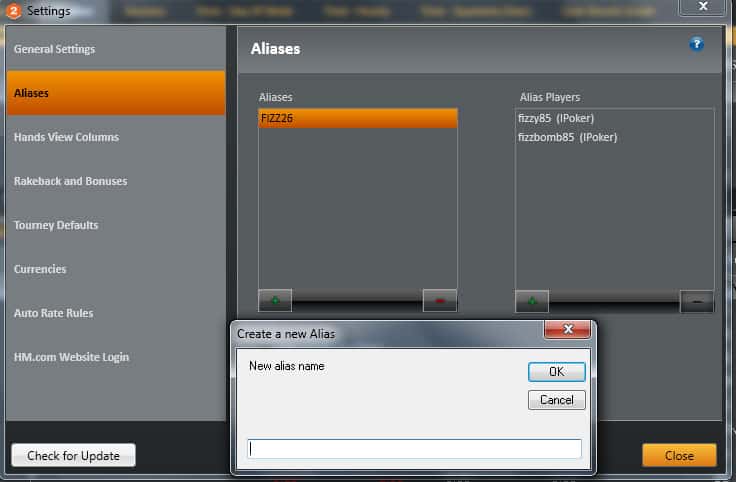
Давайте разберемся в отдельных настройках HM2. Откройте вкладку «General Setting», где можно настроить внешний вид отображаемой статистики и некоторых других элементов софта. Каждый ваш шаг будет сопровождаться интуитивными подсказками, которые также можно выключить. В данном разделе вы можете также сменить дизайн программы и настроить цветовые решения.
В разделе «Rakeback» и «Bonuses» необходимо внести данные по комиссиям, которую вы платите в играх за столами Титан Покер. Также укажите бонусы, которые используете и впишите определенные условия, по которым рум выплачивает рейкбек. Это позволит программе точнее показывать статистические данные ваших игр.
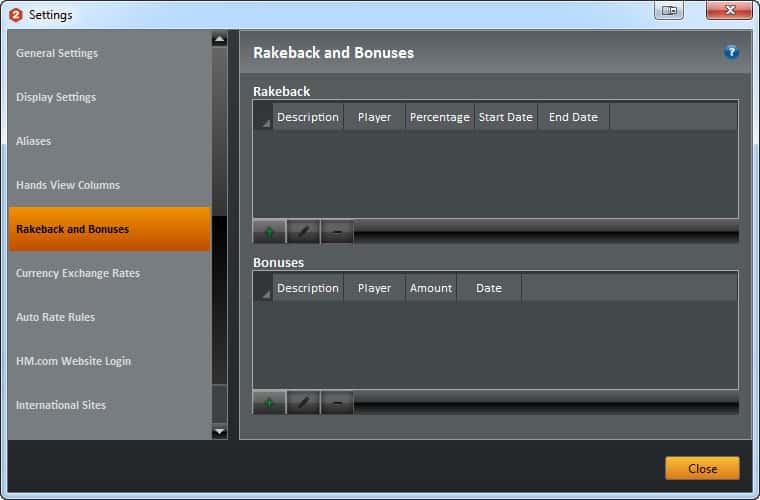
Откройте раздел «Tourney Defaults», чтобы указать размер вступительного взноса в турнирах, которые играете. Это опция уникальна тем, что предлагает собирать статистику там, где этого не позволяет Титан Покер.
В разделе «Currencies» вы можете произвести настройки с валютой. Опция удобна, поскольку не каждый рум поддерживает рубли в играх и, как правило, сохранение статистики производится только в долларах. Чтобы улучшить статистику, введите в ручном режиме валюту, которую используете на Титане Покер.
Раздел «HM.com Website Login» признан произвести настройки в автоматизации программы. В Холдем Менеджер 2 вы можете использовать статистику без определенного аккаунта, но для удобства лучше сохранять все данные.
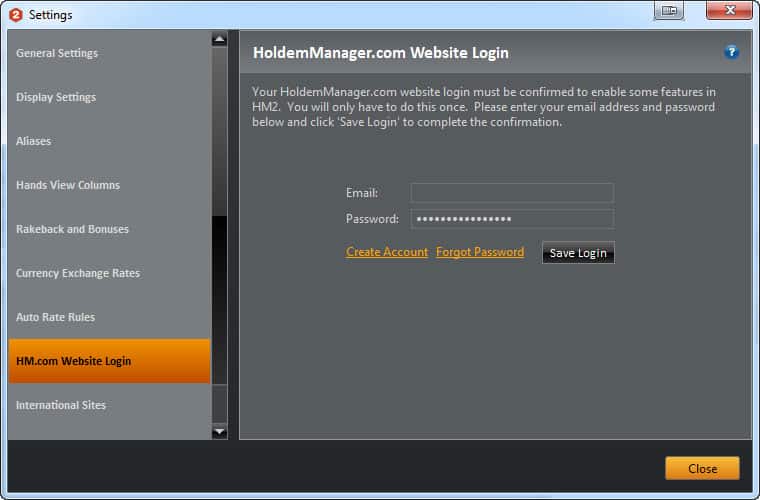
В разделе импорта, необходимо выбрать несколько папок, куда будут загружаться данные Холдем Менеджера 2. Включите Auto Import Folders, что после каждой раздачи не производить действия в ручную. Раздел «Site Time Adjustments» предназначен для настройки локального времени, чтобы не пропустить важный турнир. Также это поможет понять данные во временном отрезке при расшифровки статистики. В разделе «Database Manager» можно настраивать и управлять базами данных Холдем Менеджер 2. В данном разделе можно:
- Создать резервную копию данных.
- Загружать и сохранять копии баз данных.
- Настроить фильтры, которые будут по определенным параметрам стирать данные.
- Создать или удалить новую БД.
Итак, давайте разберемся, как настроить HM2 в связке с Титан Покер:
- Откройте десктопную версию клиента Титан Покер.
- Откройте Настройки и перейдите в раздел «Instant Hand History», что настроить историю рук.
- Поставьте галочку для записи и выберите папку для сохранения файлов на ПК.
- Откройте раздел «Tournament summary options» и произведите точно такие же настройки, касательно соревнований.
- Перейдите в раздел «Site Setup», включите автоматический импорт базы данных и нажмите «Auto Detect».
Все эти настройки можно произвести в ручном режиме. Для начала запомните и скопируйте путь, куда будет сохранятся ваша история игр. Нажмите на «Add Folder» и выберите нужную папку. Отметьте галочкой «Import from Sub Folders», чтобы настроить сохранение резервной копии. Нажмите «Save», чтобы сохранить настройки.
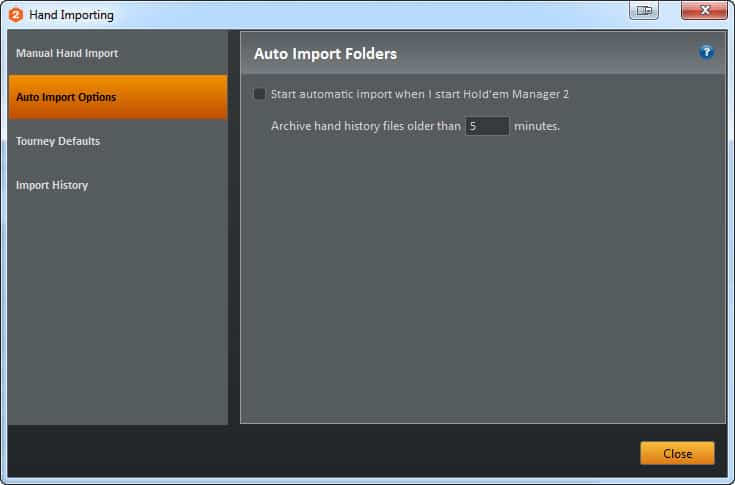
Проверить, работает ли Холдем Менеджер 2 для откройте выбранную папку. Зайдите в клиент, откройте стол для игры и сделайте пару раздач. Как только сессия завершится в папке появятся логи и файлы с историей вашей раздачи, которые доступны для анализа.
Что делать если история рук не отображается?
Если история рук не отображается, проверьте язык, который установлен в качестве основного. Если русский — программа не будет записывать историю рук. Установите английский, поскольку Холдем Менеджер 2 работает только с английским языком. Также убедитесь, что поставили галочку напротив пункта «Store Hand History Locally».
Кроме этого, необходимо правильно настроить время. В HM2 настройку можно произвести в разделе «Adjust hand times». Для исправления ситуации, используйте Auto Detect. Если это не помогает, попробуйте установить Offset, после чего время подкорректируется.
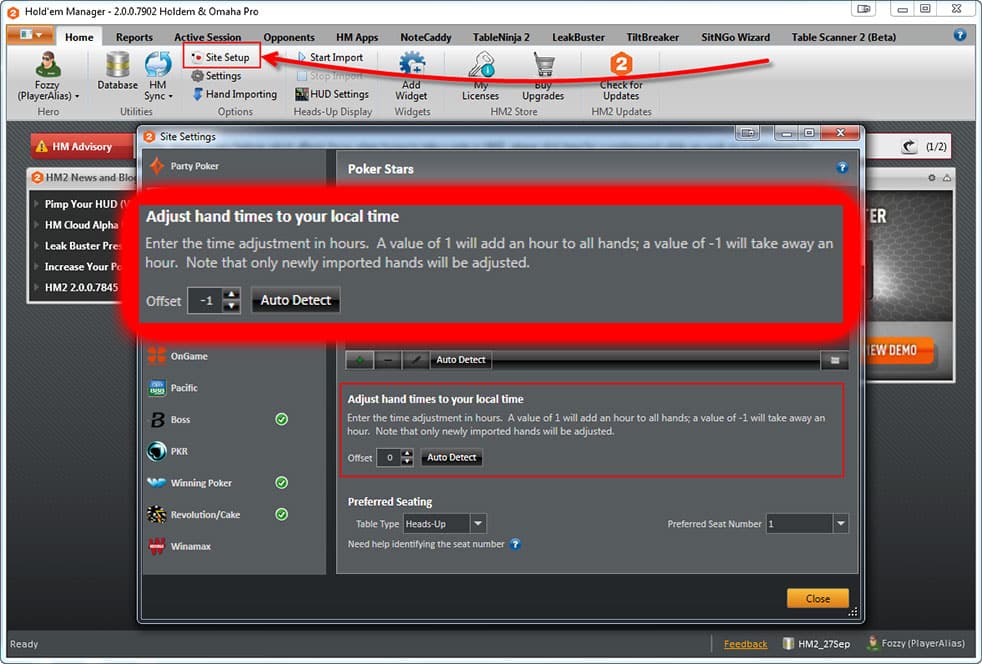
Сегодня мы подробно рассказали, как произвести настройки Холдем Менеджер 2 для Титан Покер. Перед тем, как начать пользоваться программой установите клиент на английском языке, чтобы софт работал и записывал историю рук корректно. Скачивайте клиент Титан Покер, регистрируйтесь и начинайте зарабатывать.
